Widżety oparte na danych analizy
Azure DevOps Services | Azure DevOps Server 2022 — Azure DevOps Server 2019
Analiza obsługuje kilka widżetów pulpitu nawigacyjnego, które korzystają z możliwości usługi. Korzystając z tych widżetów, Ty i Twój zespół mogą uzyskać cenny wgląd w kondycję i stan pracy.
Analiza obsługuje kilka widżetów pulpitu nawigacyjnego, które korzystają z możliwości usługi. Po włączeniu lub zainstalowaniu analizy w kolekcji projektów możesz dodać te widżety do pulpitu nawigacyjnego. Aby dodać rozszerzenia lub włączyć usługę, musisz być właścicielem organizacji lub członkiem grupy Administracja istratorów kolekcji projektów. Korzystając z tych widżetów, Ty i Twój zespół mogą uzyskać cenny wgląd w kondycję i stan pracy.
Do pulpitu nawigacyjnego dodasz widżet Analizy w taki sam sposób, jak w przypadku dodawania dowolnego innego typu widżetu. Aby uzyskać szczegółowe informacje, zobacz Dodawanie widżetu do pulpitu nawigacyjnego.
Wymagania wstępne
- Dane widżetu analizy są obliczane na podstawie usługi Analytics. Usługa Analytics jest włączona dla wszystkich organizacji usługi Azure DevOps.
- Aby wyświetlić dane analizy, musisz mieć uprawnienie Na poziomie projektu Wyświetl analizę na wartość Zezwalaj. Domyślnie to uprawnienie jest ustawiane dla wszystkich członków projektu we wszystkich grupach zabezpieczeń. Użytkownicy, którym udzielono dostępu uczestnikom projektu lub nowszym, mogą wyświetlać widżety analizy.
- Dane widżetu analizy są obliczane na podstawie usługi Analytics.
- Aby widżety analizy mogły być wyświetlane poprawnie, usługa Analiza musi być włączona na lokalnym serwerze Azure DevOps Server. Aby dowiedzieć się więcej, zobacz Instalowanie/odinstalowywanie lub włączanie/wyłączanie usługi Analytics.
- Aby wyświetlić dane analizy, musisz mieć uprawnienie Na poziomie projektu Wyświetl analizę na wartość Zezwalaj. Domyślnie to uprawnienie jest ustawiane dla wszystkich członków projektu we wszystkich grupach zabezpieczeń. Użytkownicy, którym udzielono dostępu uczestnikom projektu lub nowszym, mogą wyświetlać widżety analizy.
Uwaga
Jeśli tablice są wyłączone, widoki analizy są również wyłączone. Wszystkie widżety skojarzone ze śledzeniem elementów roboczych są również wyłączone w wykazie widżetów. Aby ponownie włączyć usługę, zobacz Włączanie lub wyłączanie usługi Azure DevOps.
Widżet burndown
Widżet Burndown umożliwia wyświetlenie trendu pozostałej pracy w wielu zespołach i wielu przebiegach. Można go użyć do utworzenia postępu wydania, wypalenia usterki lub wypalenia dowolnego zakresu pracy w czasie. Pomoże Ci to odpowiedzieć na pytania, takie jak:
- Czy zakończymy zakres pracy zgodnie z docelową datą ukończenia? Jeśli nie, jaka jest przewidywana data ukończenia?
- Jakiego rodzaju pełzanie zakresu ma mój projekt?
- Jaka jest przewidywana data ukończenia projektu?
Widżet burndown przedstawiający burndown wydania
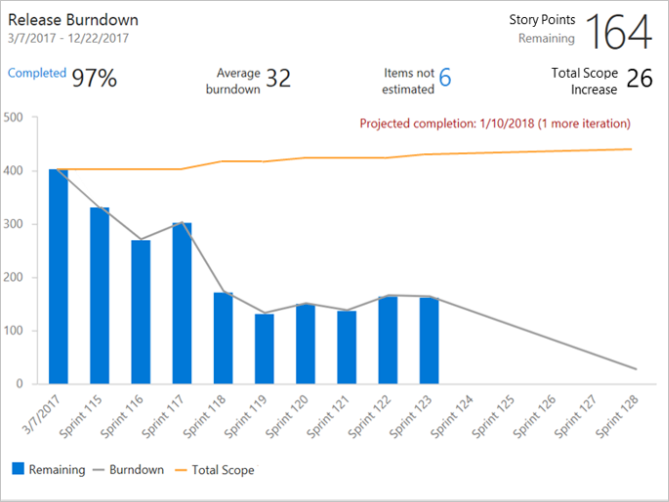
Aby dowiedzieć się więcej, zobacz Konfigurowanie widżetu burndown lub burnup.
Widżet burnup
Widżet Burnup umożliwia wyświetlenie trendu ukończonej pracy w wielu zespołach i wielu przebiegach. Można go użyć do utworzenia postępu wydania, spalenie usterki lub spalenie w dowolnym zakresie pracy w czasie. Gdy ukończona praca spełnia całkowity zakres, projekt zostanie wykonany!
Widżet burnup przedstawiający wydanie Burnup
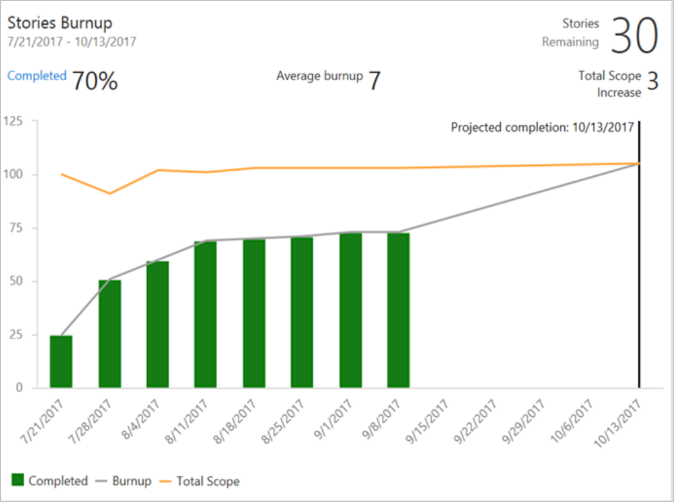
Aby dowiedzieć się więcej, zobacz Konfigurowanie widżetu burndown lub burnup.
Widżet Postępu przebiegu
Widżet Sprint Burndown oparty na analizie dodaje wykres postępu zespołu na potrzeby przebiegu do pulpitu nawigacyjnego. Ten widżet obsługuje kilka opcji konfiguracji, w tym wybieranie zespołu, iteracji i okresu. Zespoły używają wykresu burndown, aby ograniczyć ryzyko i sprawdzić, czy zakres pełza się w całym cyklu przebiegu.
Widżet Postępu przebiegu
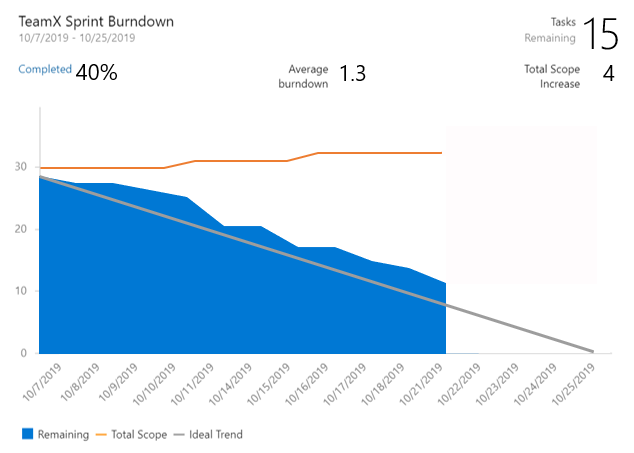
Aby dowiedzieć się więcej, zobacz Konfigurowanie i monitorowanie postępu przebiegu.
Widżet diagramu przepływu skumulowanego (CFD)
Widżet CFD pokazuje liczbę elementów roboczych (w czasie) dla każdej kolumny tablicy Kanban. Umożliwia ona wyświetlanie wzorców w cyklu tworzenia zespołu w czasie. Pomoże Ci to odpowiedzieć na pytania, takie jak:
- Czy w moim procesie występuje wąskie gardło?
- Czy stale dostarczam wartość użytkownikom?
Widżet diagramu przepływu skumulowanego przedstawiający 30 dni danych
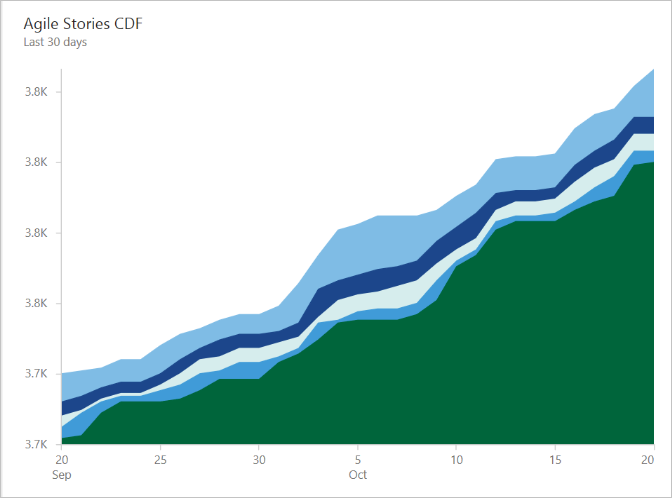
Aby dowiedzieć się więcej, zobacz Widżet diagramu przepływu skumulowanego.
Widżet czasu cyklu
Widżet Czas cyklu pomoże Ci przeanalizować czas potrzebny zespołowi na ukończenie elementów roboczych po rozpoczęciu aktywnej pracy nad nimi. Krótszy czas cyklu zwykle wskazuje na zdrowszy proces zespołu. Za pomocą widżetu Czas cyklu możesz odpowiedzieć na pytania, takie jak:
- Jak długo zajmuje mojemu zespołowi utworzenie funkcji lub naprawienie usterki?
- Czy błędy kosztują mój zespół wiele godzin programowania?
Widżet Czasu cyklu przedstawiający 30 dni danych
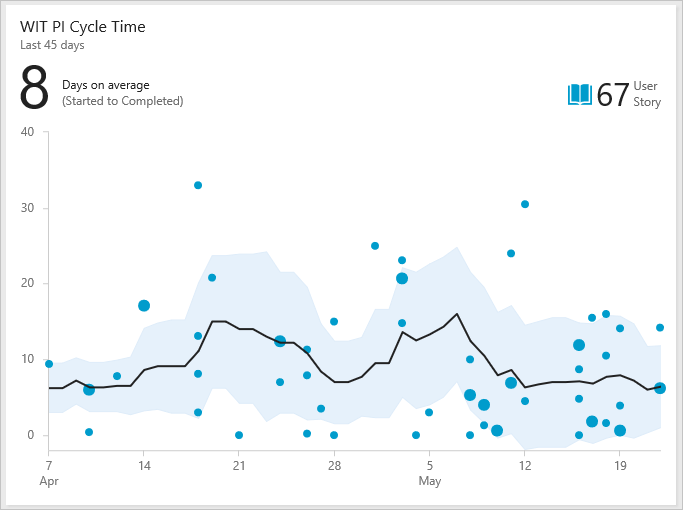
Aby dowiedzieć się więcej, zobacz Wykresy kontroli czasu cyklu i czasu realizacji.
Widżet Czas realizacji
Widżet Czas realizacji pomoże Ci przeanalizować czas potrzebny na dostarczenie pracy z listy prac. Czas realizacji mierzy całkowity czas, jaki upłynął od utworzenia elementów roboczych do ich ukończenia. Za pomocą widżetu Czas realizacji możesz odpowiedzieć na pytania, takie jak:
- Jak długo trwa dostarczanie żądanej pracy przez klienta?
- Czy ukończenie elementów roboczych trwa dłużej niż zwykle?
Widżet Czas realizacji przedstawiający 60 dni danych
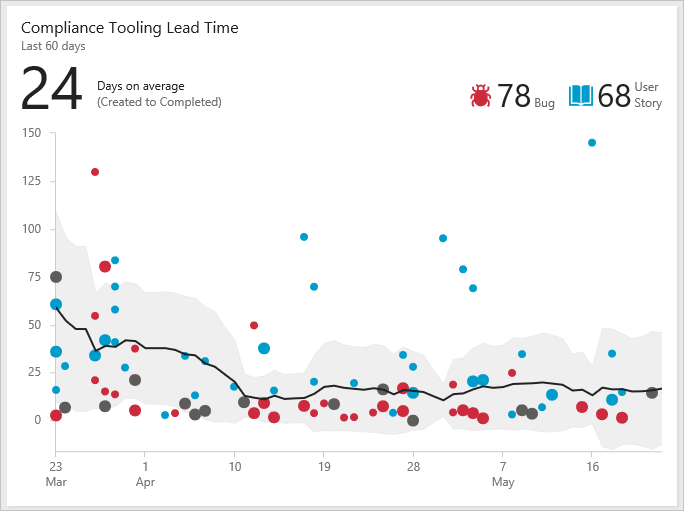
Aby dowiedzieć się więcej, zobacz Wykresy kontroli czasu cyklu i czasu realizacji.
Widżet Prędkości
Widżet Prędkość pomoże Ci dowiedzieć się, ile pracy twój zespół może ukończyć podczas przebiegu. Widżet pokazuje szybkość zespołu według punktów historii, liczby elementów roboczych lub dowolnego pola niestandardowego. Pozwala porównać pracę dostarczoną z planem i śledzić ukończone prace późno. Za pomocą widżetu Prędkość możesz odpowiedzieć na pytania, takie jak:
- Jaka jest szybkość pracy mojego zespołu?
- Czy mój zespół konsekwentnie dostarcza to, co planujemy?
- Ile pracy możemy zobowiązać się do realizacji w nadchodzących przebiegach?
Widżet prędkości przedstawiający 8 przebiegów danych na podstawie punktów scenariusza
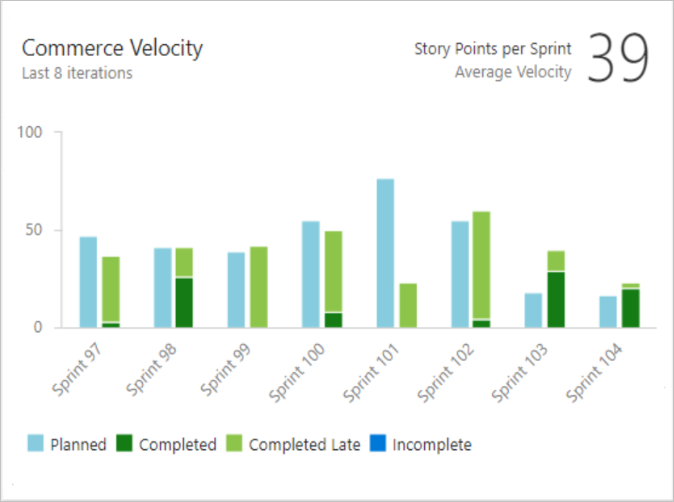
Aby dowiedzieć się więcej, zobacz Konfigurowanie i wyświetlanie widżetów Prędkości.
Trend wyników testów (zaawansowany)
Za pomocą widżetu Trend wyników testów (zaawansowane) można śledzić jakość testów potoków w czasie. Śledzenie jakości testów i ulepszanie zabezpieczeń testów to podstawowe zadania związane z utrzymaniem potoku DevOps w dobrej kondycji.
Widżet przedstawia trend wyników testu dla potoków kompilacji lub wydania. Możesz śledzić dzienną liczbę testów, współczynników testów i czasu trwania testu. Wysoce konfigurowalny widżet umożliwia korzystanie z niego w wielu różnych scenariuszach.
Wartości odstające możesz znaleźć w wynikach testu i odpowiedzieć na pytania, takie jak:
- Jakie testy trwają dłużej niż zwykle?
- Jakie mikrousług wpływają na moją szybkość przekazywania?
Widżet trendu testowego przedstawiający wyniki testu z powodzeniem i współczynnik powodzenia dla ostatnich 7 dni pogrupowany według priorytetu

Aby dowiedzieć się więcej, zobacz Konfigurowanie widżetu wyników testu.
Opinia
Dostępne już wkrótce: W 2024 r. będziemy stopniowo wycofywać zgłoszenia z serwisu GitHub jako mechanizm przesyłania opinii na temat zawartości i zastępować go nowym systemem opinii. Aby uzyskać więcej informacji, sprawdź: https://aka.ms/ContentUserFeedback.
Prześlij i wyświetl opinię dla